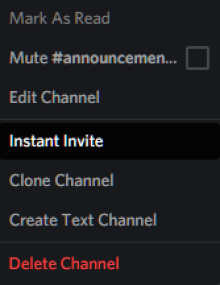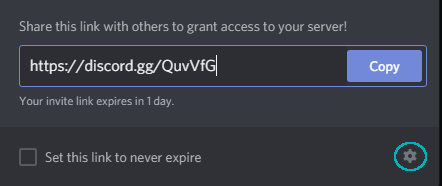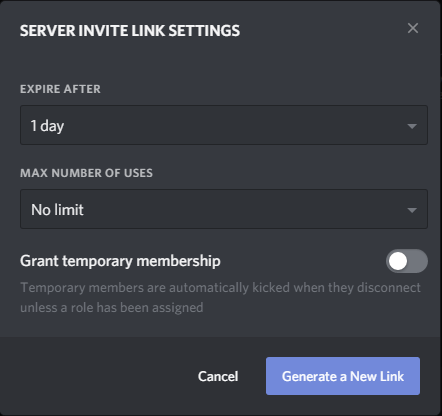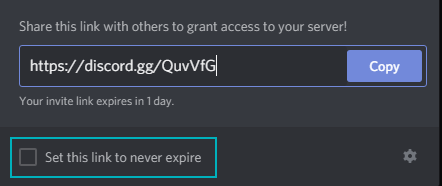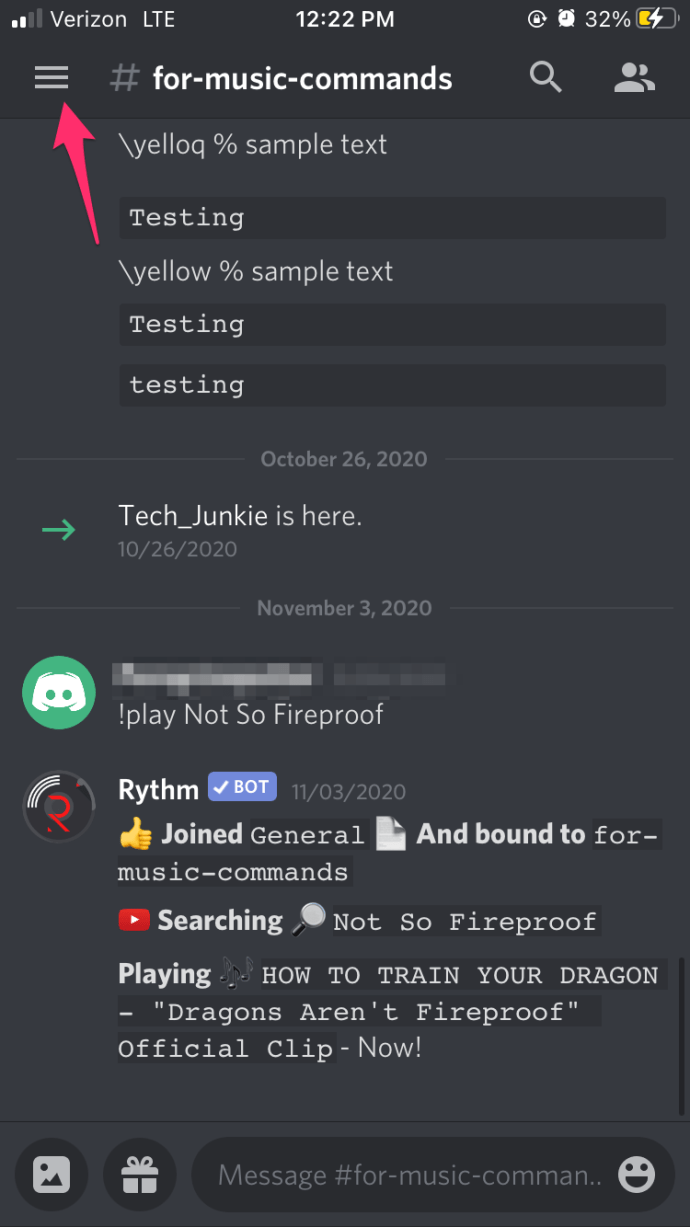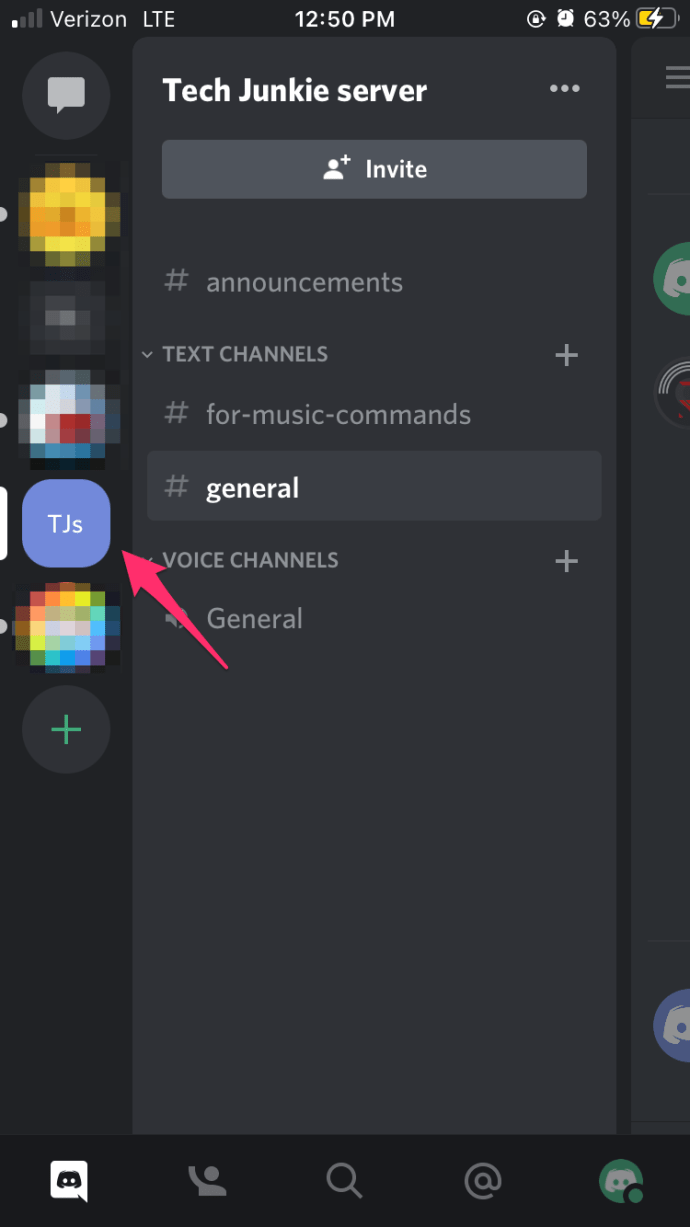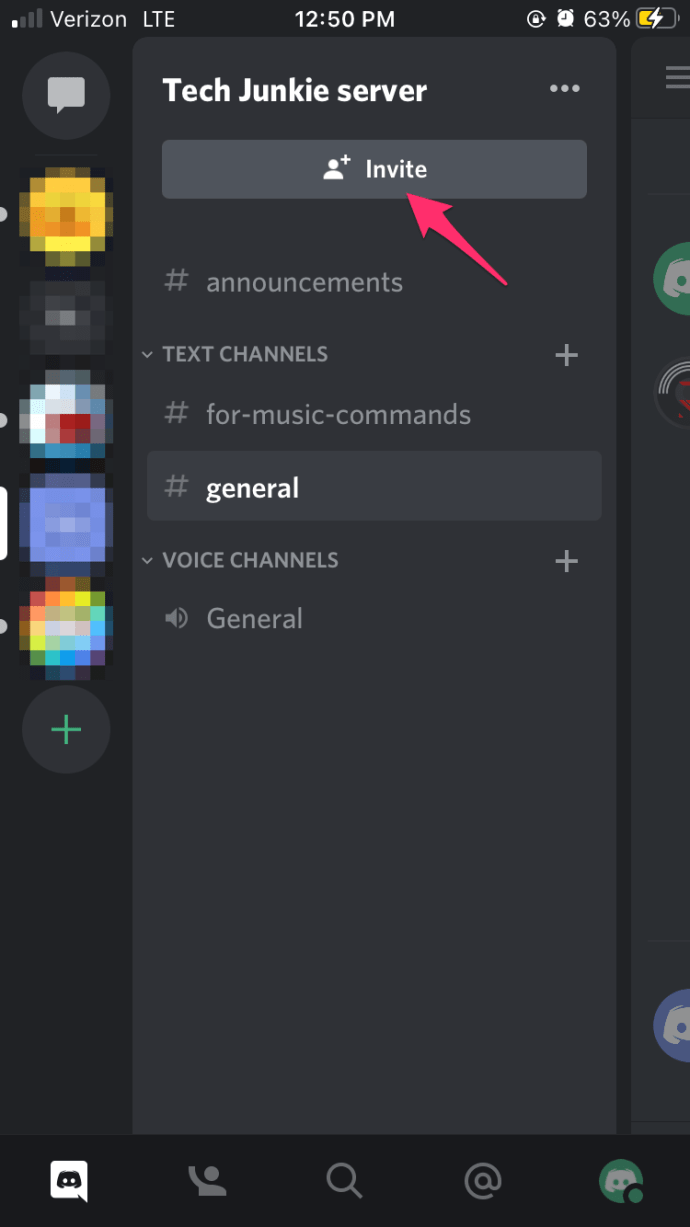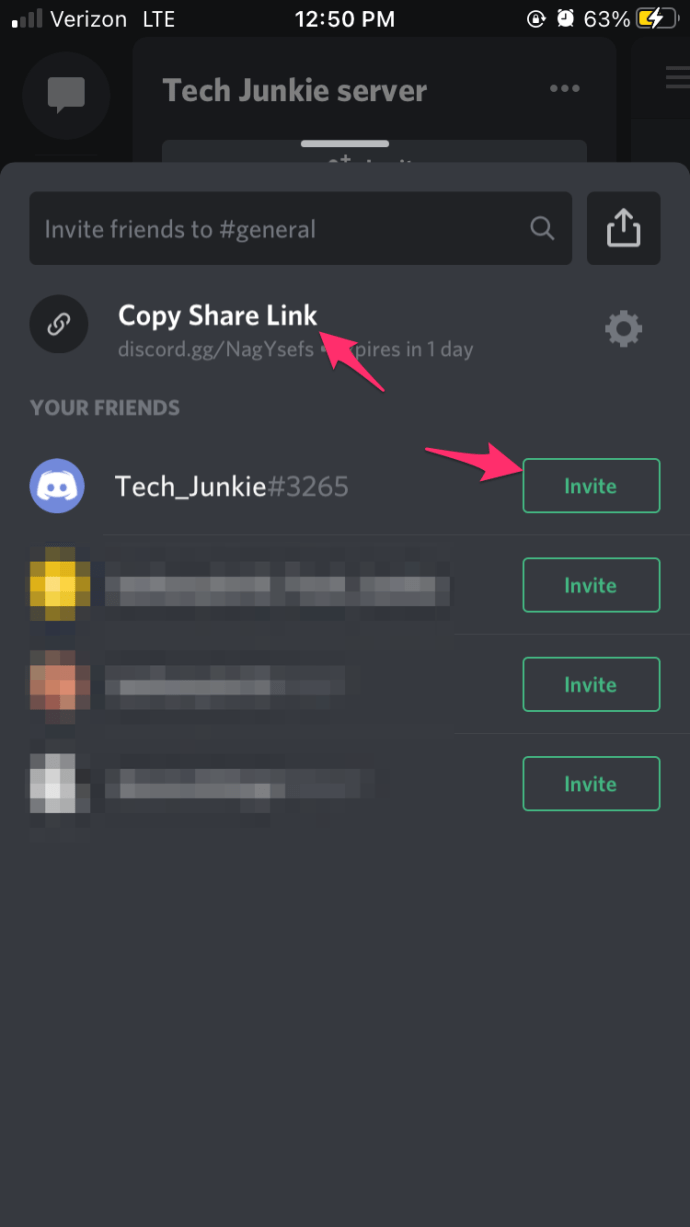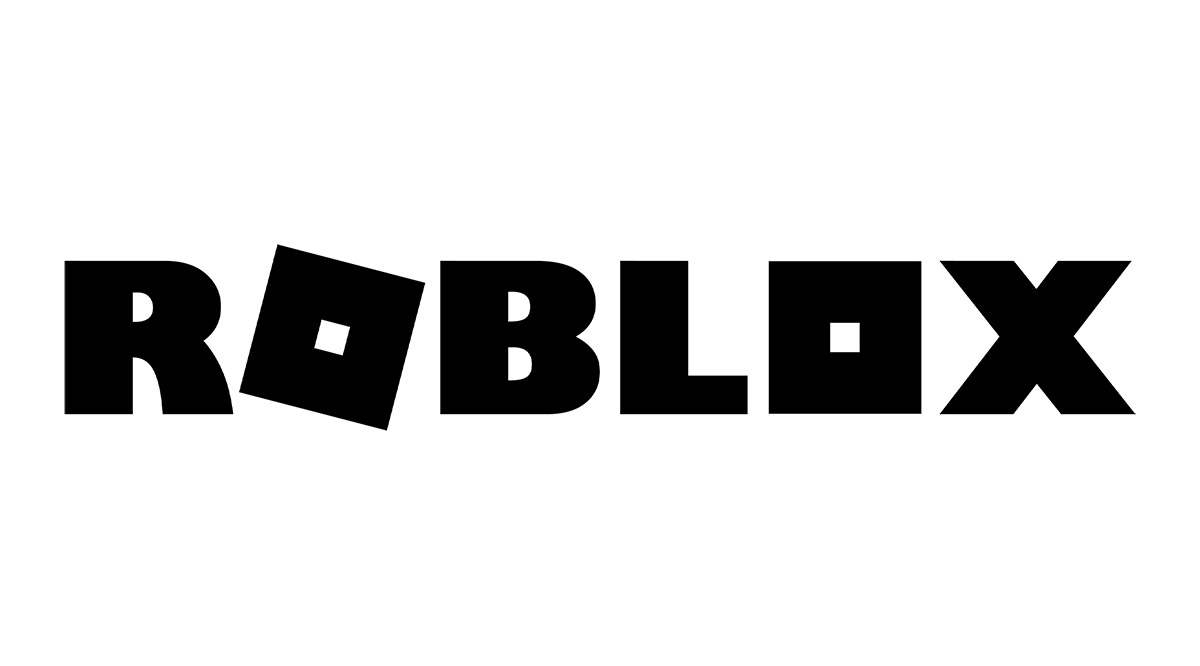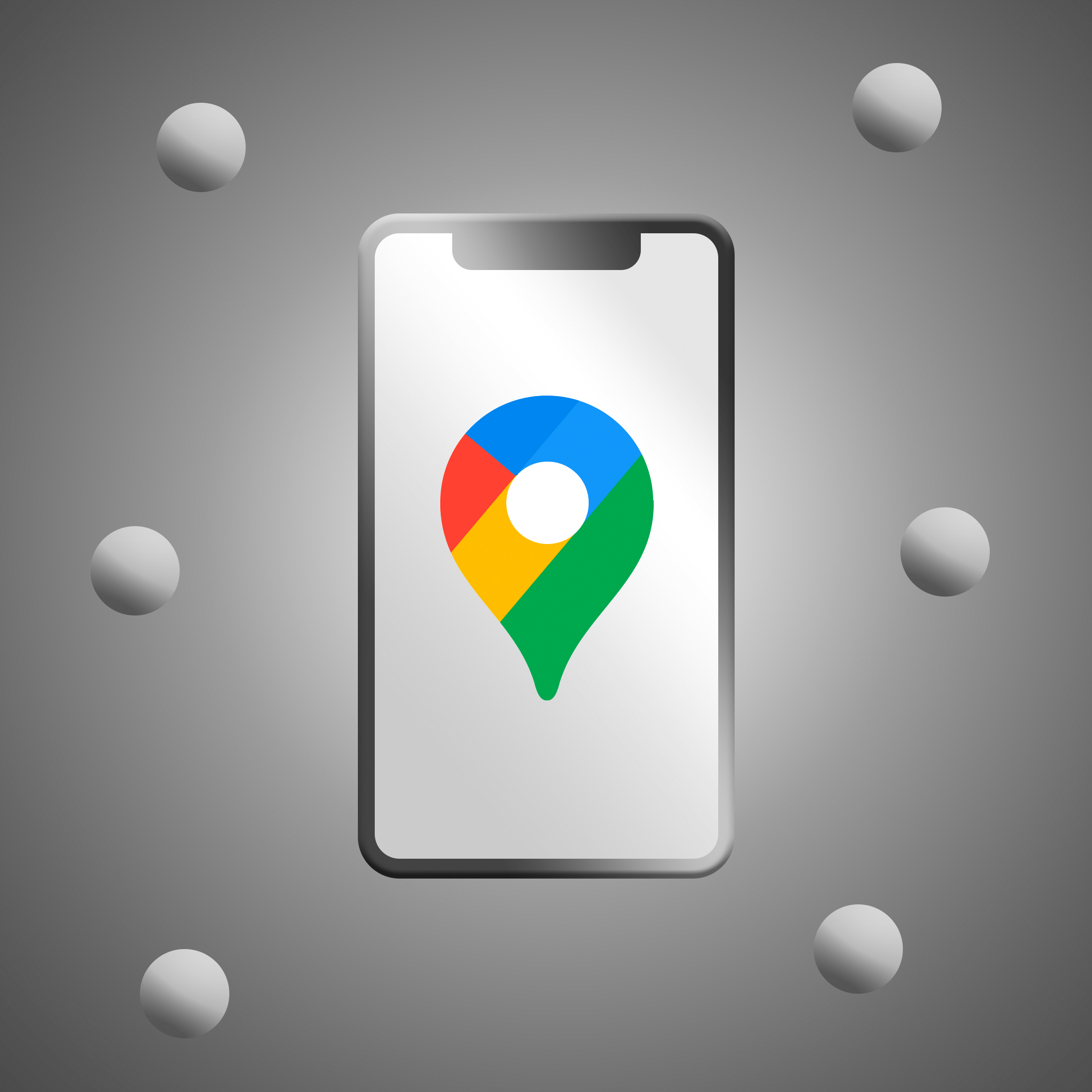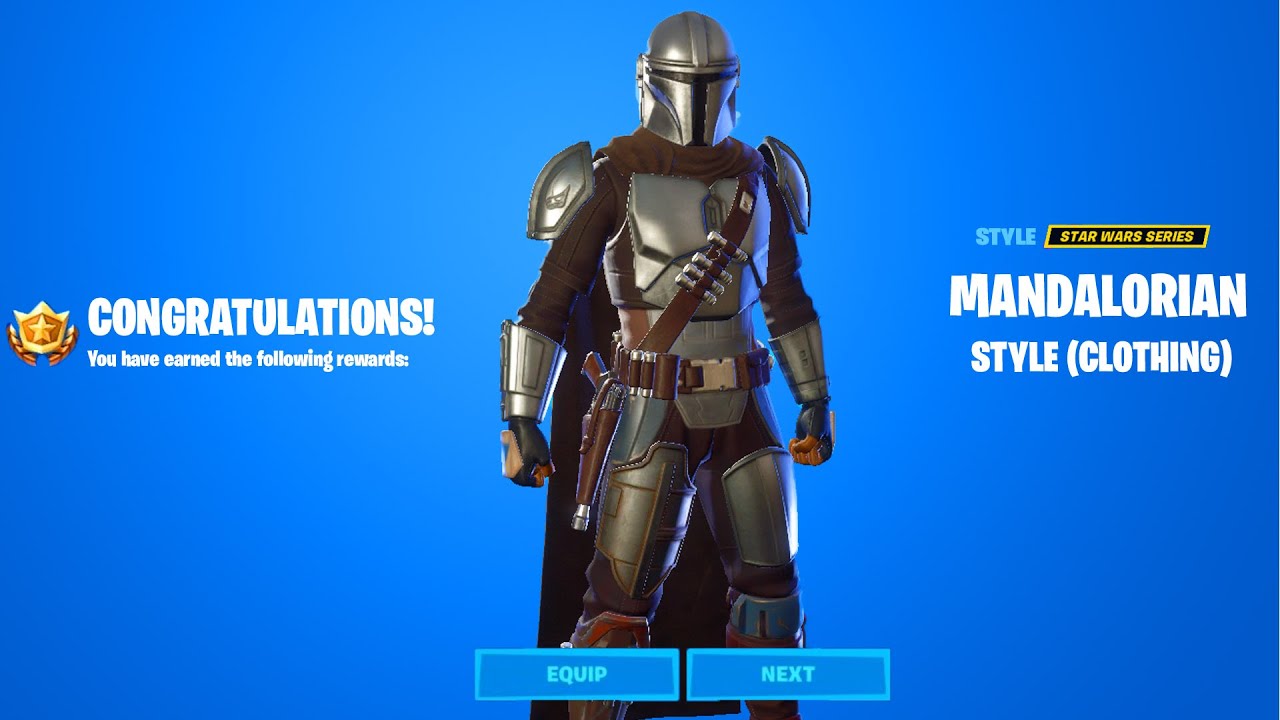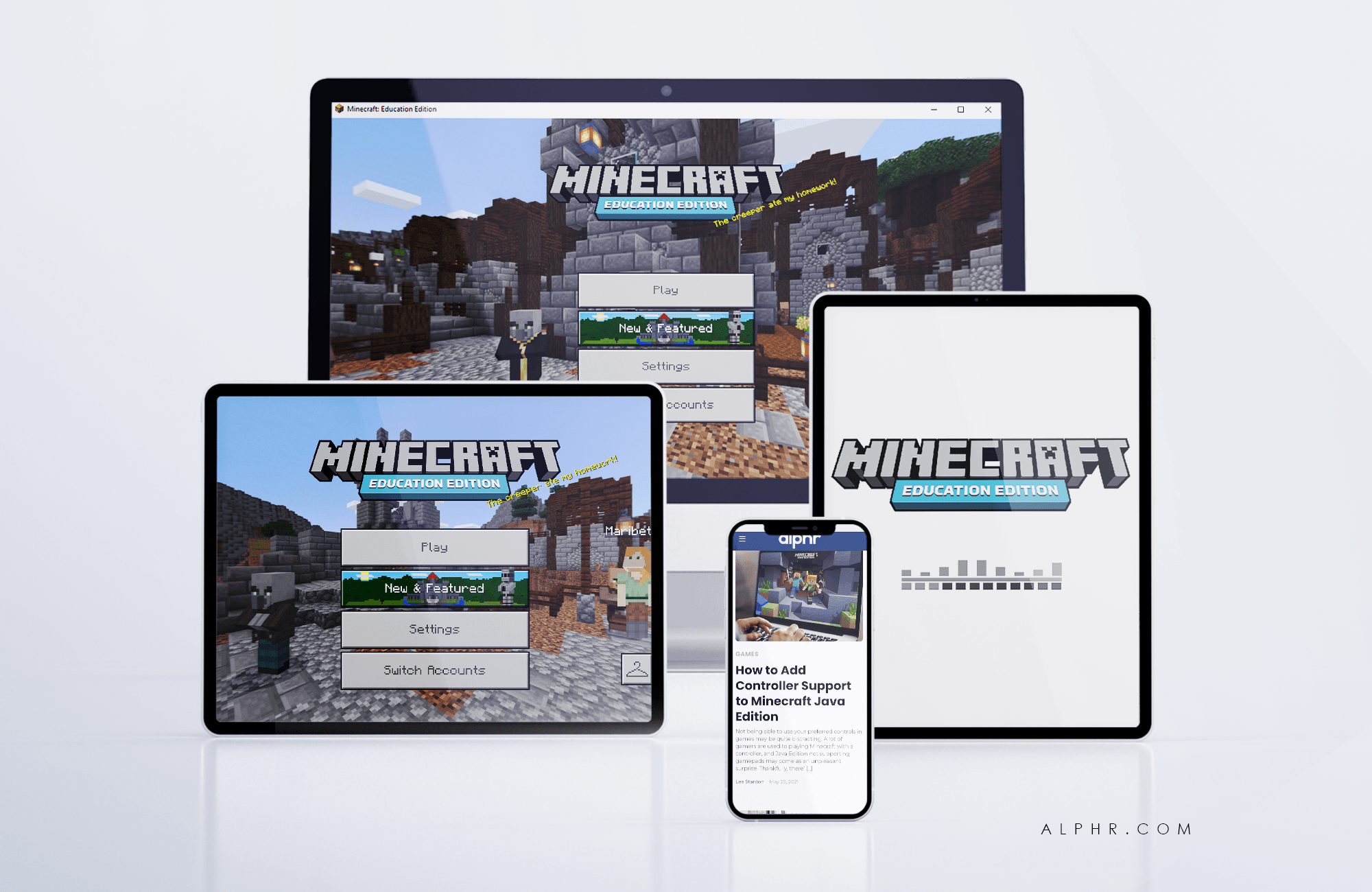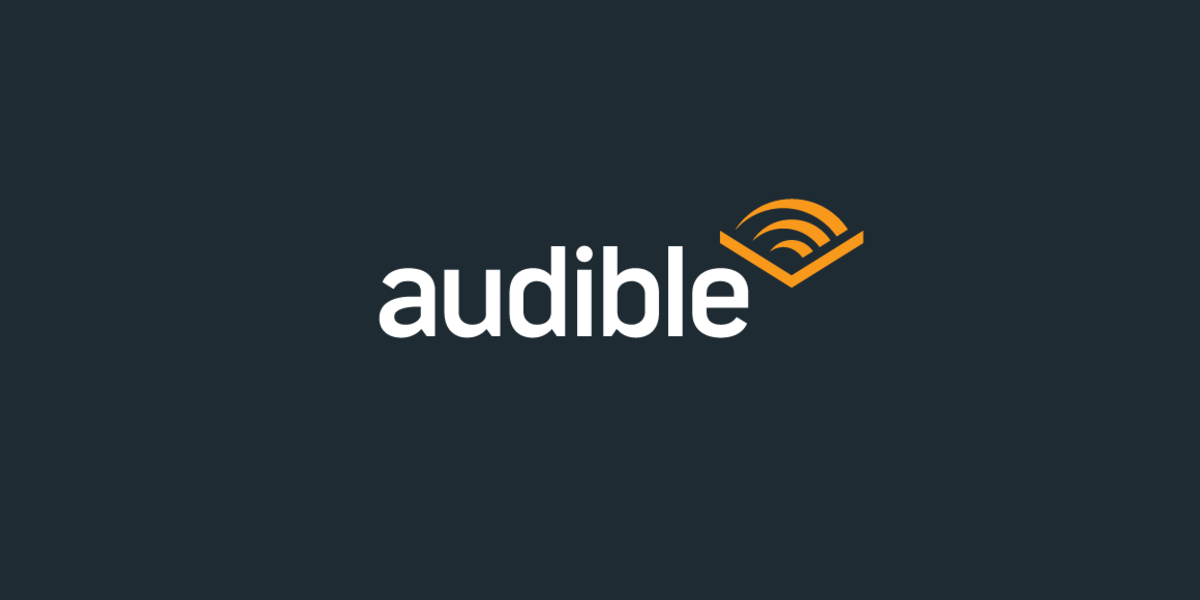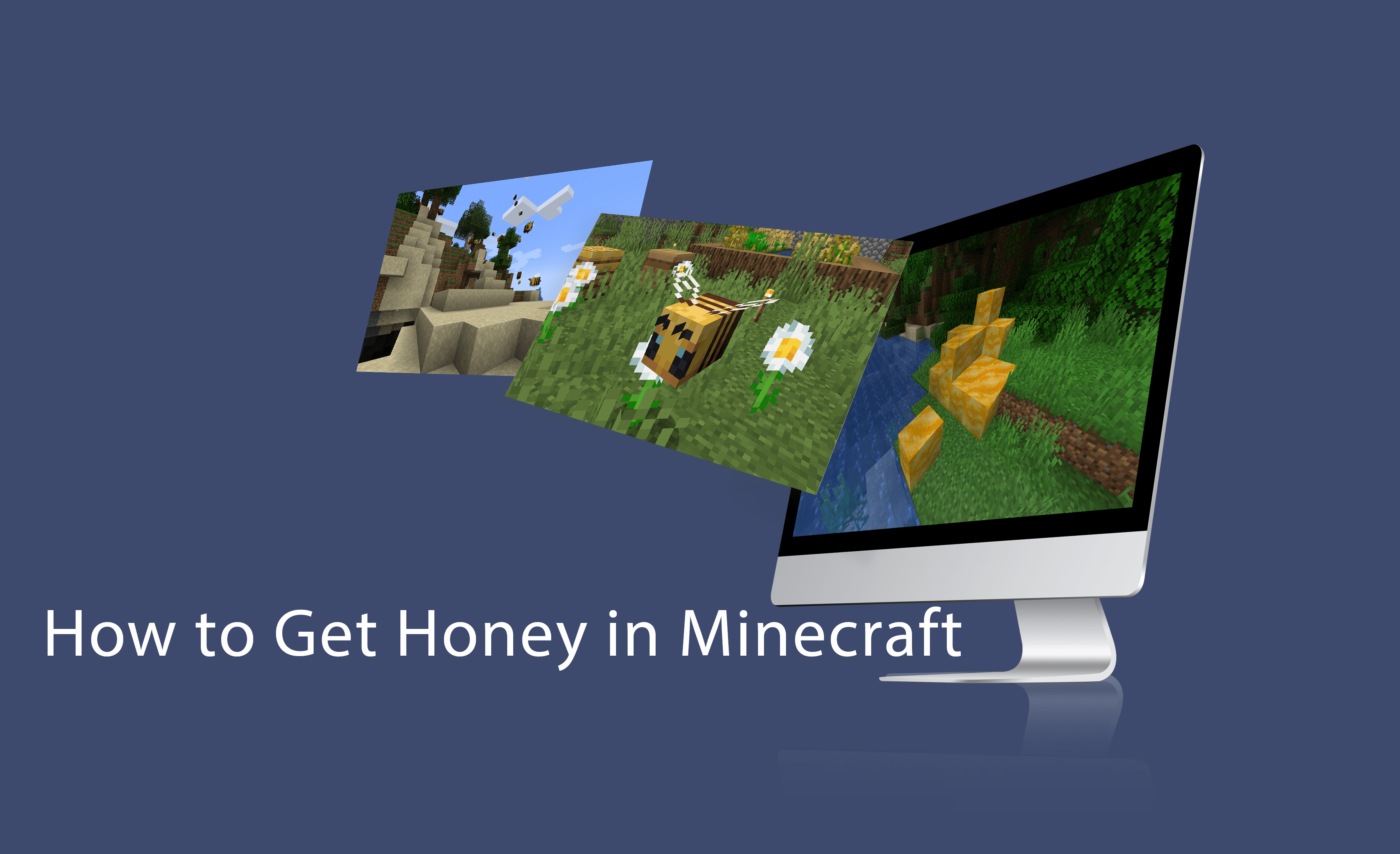Миттєві запрошення — це чудовий спосіб надати своїм друзям доступ до вашого сервера Discord, якщо у них є доступне посилання. Миттєві запрошення не тільки полегшують запрошення ваших друзів, але й дозволяють встановлювати різні параметри, щоб контролювати, хто може отримати доступ до вашого сервера, коли і як довго вони можуть отримати до нього доступ. У цьому посібнику ми розповімо, як створити та налаштувати миттєве запрошення в Discord.

Як запросити когось на сервер Discord
Незалежно від того, який пристрій ви використовуєте, запрошення когось на ваш сервер Discord — це більш-менш однаковий процес.
З огляду на це, ми покажемо вам, як це зробити на ПК, Mac і мобільних пристроях.
Інструкції для ПК (ПК/Mac)
Щоб запросити когось до каналу (і сервера) Discord, вам потрібно мати дозвіл на миттєве запрошення. Якщо ви володієте сервером, то він у вас є за замовчуванням. Для інших вам знадобиться, щоб власник сервера надав їм вашу роль на сервері.
З відповідними дозволами:
- Запуск Discord з вашого браузера або програми для настільних комп’ютерів.
- На лівій бічній панелі, виберіть сервер, на який ви хочете когось запросити.
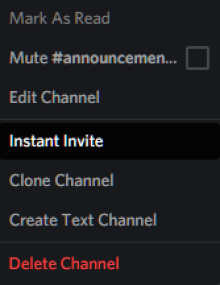
- Клацніть правою кнопкою миші на каналі, і з’явиться спливаюче меню. Виберіть Миттєве запрошення з цього меню, і з’явиться вікно з посиланням на запрошення. Ви також можете натиснути на Миттєве запрошення праворуч від назви каналу.
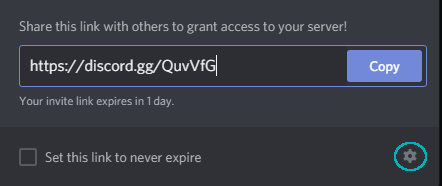
- Натисніть у нижньому правому куті вікна Налаштування посилань (шестерня). Тут ви зможете вибрати з наступних варіантів:
- Термін дії закінчується після: виберіть, коли ви хочете, щоб посилання для запрошення закінчилося.
- Максимальна кількість використання: обмежте кількість людей, яким ви хочете використовувати посилання.
- Надати тимчасове членство: надати користувачам тимчасове членство. Після того, як вони покинуть сервер, вони не зможуть знову приєднатися без іншого запрошення.
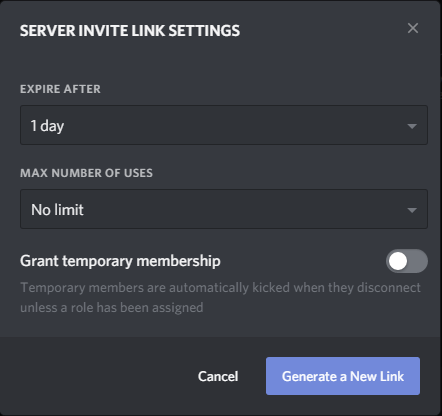
- Після того, як ви закінчите з налаштуваннями, натисніть Створіть нове посилання.
- Натисніть Копія щоб зберегти посилання на запрошення в буфер обміну.
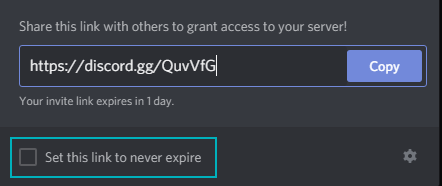
Це все. Просто надішліть це посилання тому, кого ви хочете запросити, і як тільки вони натиснуть посилання, вони зможуть миттєво приєднатися до вашого сервера Discord.
Мобільні інструкції
Запросити когось на сервер Discord на мобільному пристрої майже те саме, що зробити це на комп’ютері. Просто виконайте ці кроки, щоб почати:
- Запуск додаток Discord на вашому пристрої iOS або Android і увійдіть у свій обліковий запис.
- У верхньому лівому куті екрана, натисніть три вертикальні горизонтальні лінії. Це відкриє ваш список серверів у лівій частині екрана.
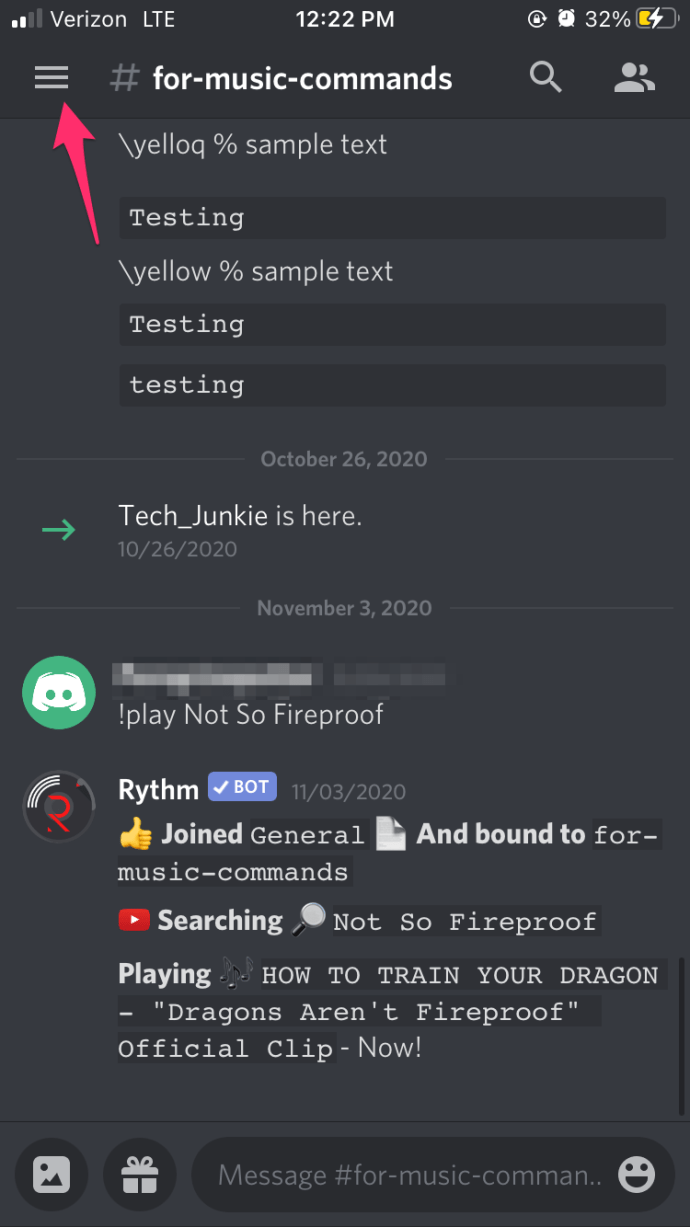
- Торкніться значка сервера, і з’явиться список усіх текстових і голосових каналів цього сервера
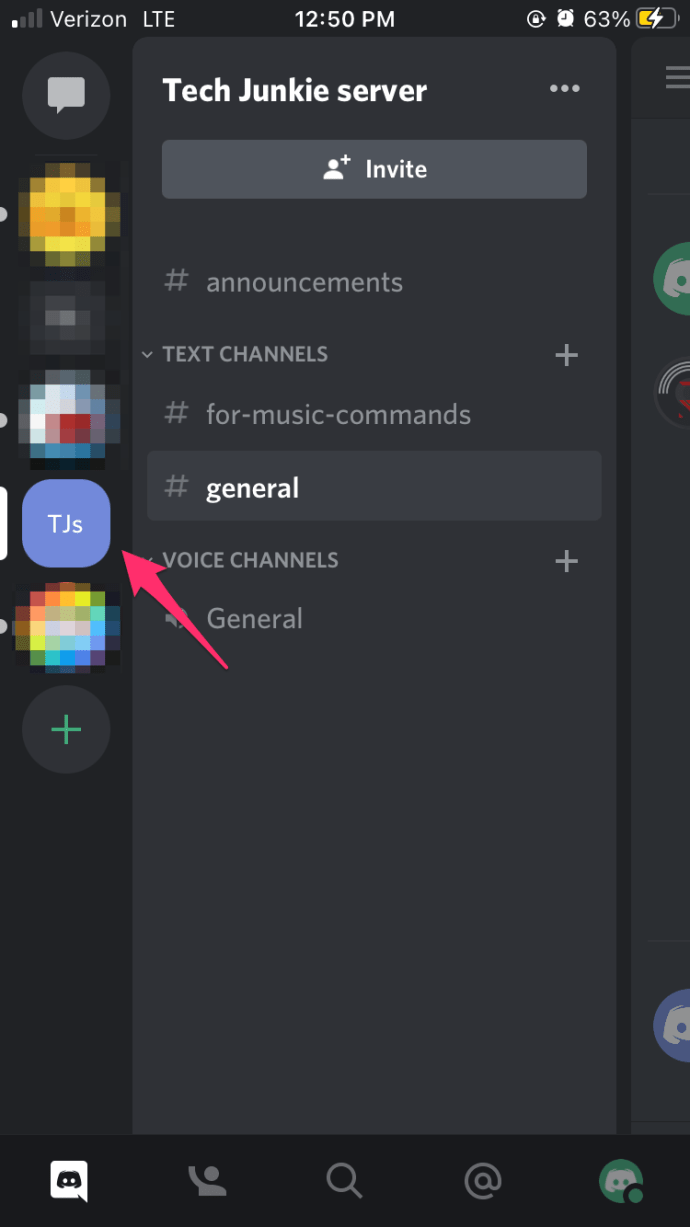
- Торкніться значка Миттєве запрошення під назвою сервера.
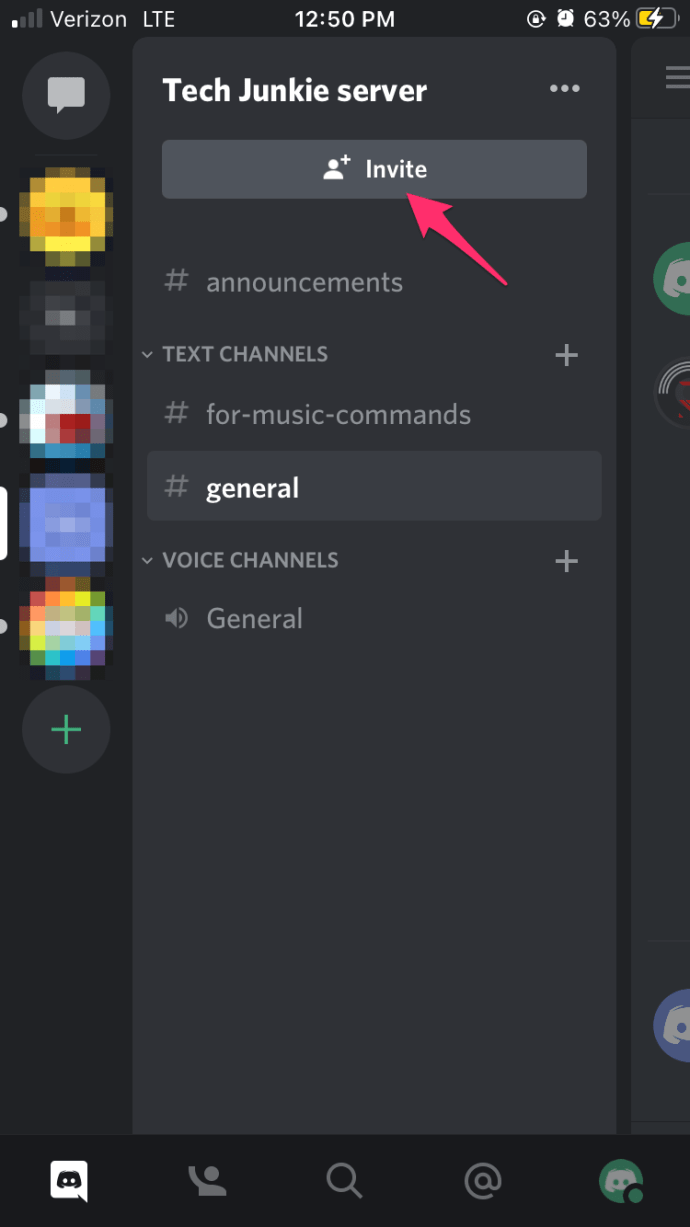
- Торкнітьсяім’я людини, яку ви хочете запросити.
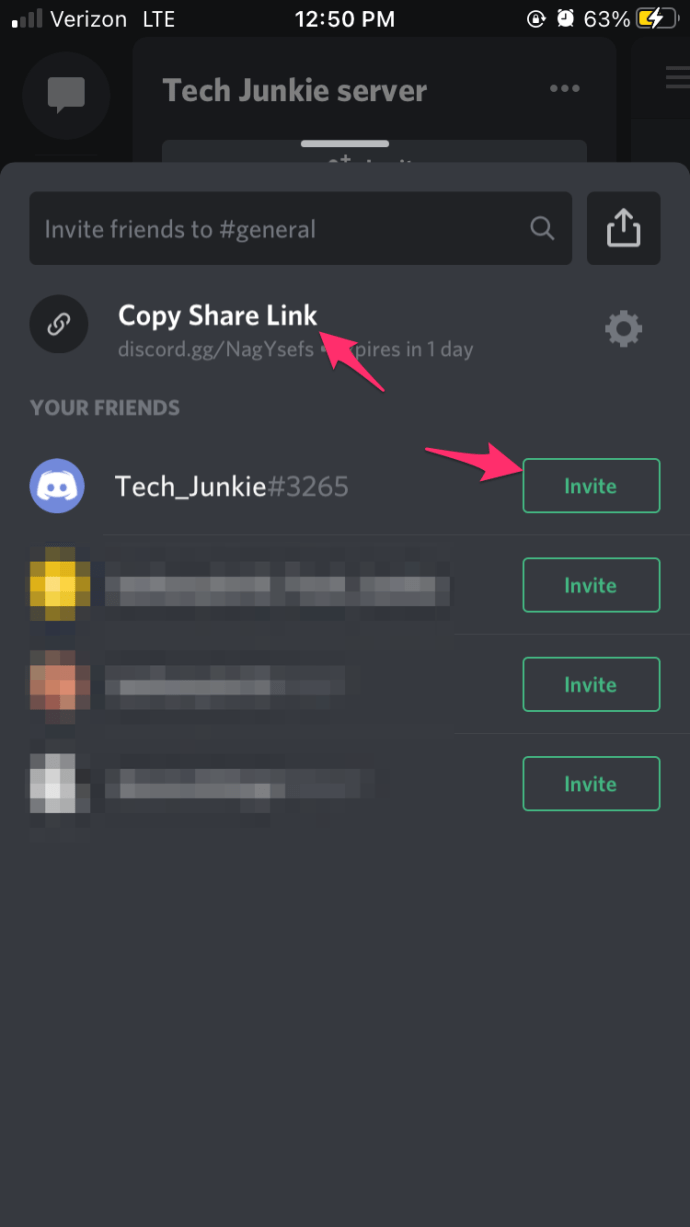
- Або скопіюйте посилання для роздачі, як вважаєте за потрібне.
Скопіювавши посилання в буфер обміну, ви можете надіслати його будь-кому, кого захочете запросити на свій сервер Discord.
Останні думки
Discord — це чудова платформа для спілкування з друзями за допомогою голосового та текстового чату, хоча до його інтерфейсу потрібно трохи звикнути.
Виконуючи наведені вище дії, ви можете швидко та легко запросити будь-кого на свій сервер у Discord.
Щоб отримати максимальну віддачу від Discord, ознайомтеся з іншими нашими чудовими матеріалами, як-от «Як видалити всі повідомлення в Discord».